2018-09-12 16:48:53
有道云协作提供了非常多的分享方式,可以满足用户对资料进行共享的多样需求。分享方式一共有三种:分享外链、分享内链以及文件复制/移动,下面,小编就为大家具体介绍一下这三种分享的方式,一起来了解一下吧!
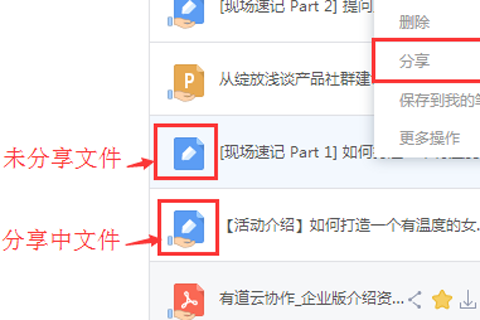
【分享外链】
1、生成“分享链接”
文件列表区,选中文件右键 => 分享/查看分享链接 => 复制链接 => 分享 。
群内或群外人员都可通过此链接打开查看,并可将文件“保存到我的有道云笔记”。
2、查看和管理本群的外链分享
群列表右上方,可直接查看本群内有哪些文件正处在对外分享可见状况。
也可以再次复制分享链接或停止分享。
【分享内链】
1、生成“分享内链”:
列表区对文件右键 => “复制内部链接”=> 直接粘贴,方便群内资料管理,关联调用。
2、此功能仅适用于 .note笔记、笔记表格。
3、为方便群内文件间关联操作,可将文件生成“分享内链”,插入到其他群文件中。
分享内链仅限群内成员在协作群内查看,带内链的文件对外分享后,内链将无法连接。
【文件复制/移动】
1、文件的复制或移动,可直接实现文件在群与群间的共享。
方式一:选中文件右键 => “复制或移动” => 选择目标群及存储路径 => 确定。
方式二:选中文件右键 =>“保存到我的笔记本”=>在笔记“我的资源”文件夹下找到文件=> 选中文件右键 => 发送到云协作选择目标群及存储路径。
(此方式较适用于需将群文件删减/修改调整后再发送到他群的操作)
2、复制共享的资料彼此独立。原文件修改不会在复制地同步。
3、移动仅支持群内文件夹间操作,不支持跨群移动。